Apacheログファイルをいつでも確認して、アクティブな接続などのWebサーバーに関する情報を取得できますが、 mod_status を有効にすると、Webサーバーのパフォーマンスの非常に詳細な概要を取得できます。 モジュール。
mod_statusモジュールとは何ですか?
mod_status moduleは、ユーザーがプレーンHTMLページでApacheのパフォーマンスに関する非常に詳細な情報にアクセスできるようにするApacheモジュールです。実際、Apacheは、一般公開用に独自のサーバーステータスページを維持しています。
以下のアドレスにアクセスすると、Apache(Ubuntu)のステータスを確認できます:
- https://apache.org/server-status
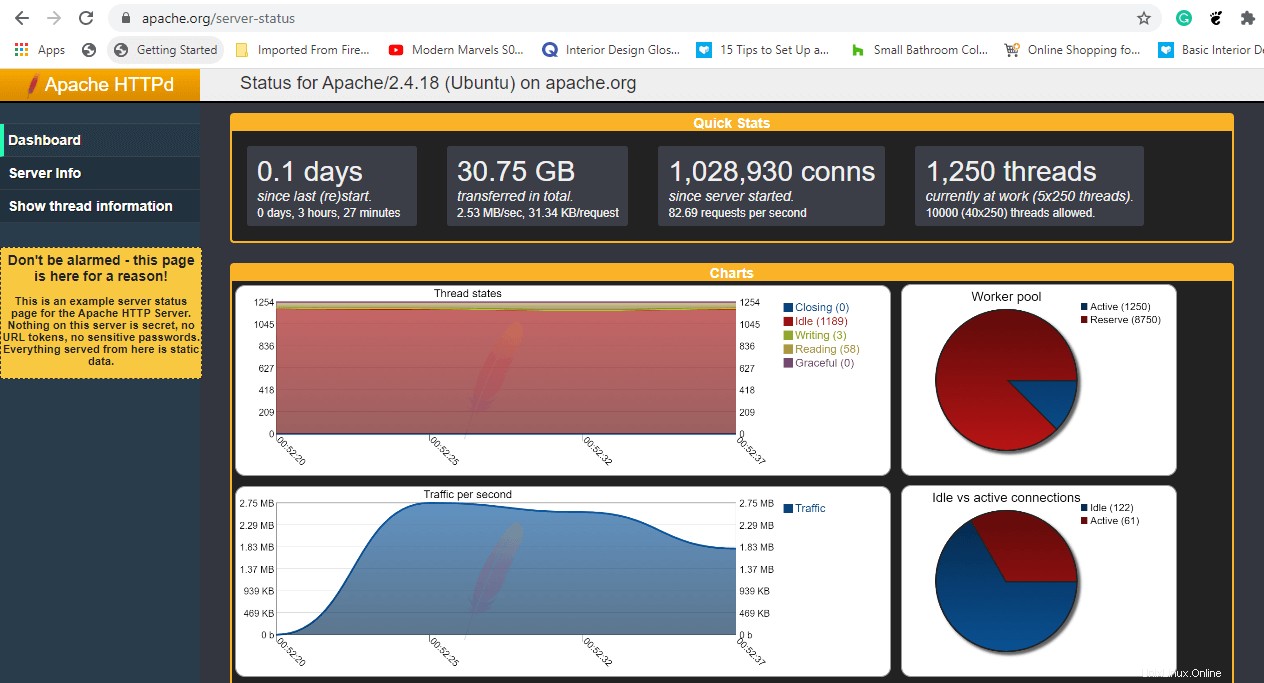
Apacheのmod_status 次のような情報を含むプレーンなHTMLページを提供することができます:
- サーバーバージョン
- UTCでの現在の日時
- サーバーの稼働時間
- サーバーの負荷
- 総トラフィック
- 受信リクエストの総数
- ウェブサーバーのCPU使用率
- それぞれのクライアントとのPIDなど。
それでは、ギアをシフトして、ApacheWebサーバーに関する最新の統計を取得する方法を見てみましょう。
テスト環境
Operating System: Ubuntu 20.04 Application: Apache HTTP server Version: 2.4.41 IP address: 34.123.9.111 Document root: /var/www/html
ApacheUbuntuでmod_statusを有効にする
デフォルトでは、Apacheには mod_statusが付属しています。 モジュールはすでに有効になっています。これは、 mods_enabledを確認することで確認できます 次のようにlsコマンドを実行してディレクトリを作成します:
$ ls /etc/apache2/mods-enabled

status.confを確認してください およびstatus.load ファイルが存在します。そうでない場合は、 mod_statusを有効にする必要があります コマンドを呼び出してモジュール:
$ sudo /usr/sbin/a2enmod status
ApacheUbuntuでmod_statusを構成する
前述のように、 mod_status すでに有効になっています。ただし、サーバーステータスページにアクセスするには、追加の調整が必要です。そのためには、status.confを変更する必要があります ファイル。
$ sudo vim /etc/apache2/mods-enabled/status.conf
Require ipを設定します サーバーにアクセスするマシンのIPアドレスを反映するディレクティブ。
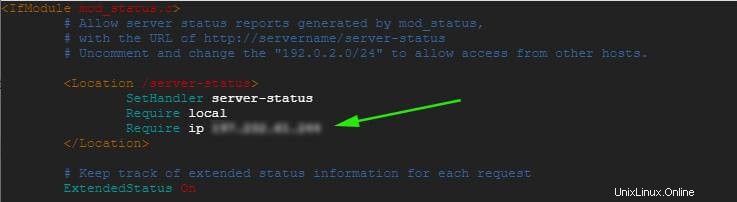
変更を保存し、Apacheを再起動して変更を有効にし、次のようにステータスを確認します。
$ sudo systemctl restart apache2
次に、Apacheのステータスを確認し、稼働していることを確認します。
$ sudo systemctl status apache2
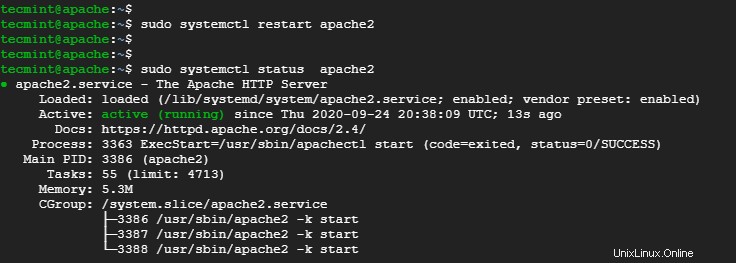
その後、図のようにWebサーバーのURLを参照します。
http://server-ip/server-status
示されているように、Apacheの情報のホストと統計の配列を表示するステータスHTMLページが表示されます。
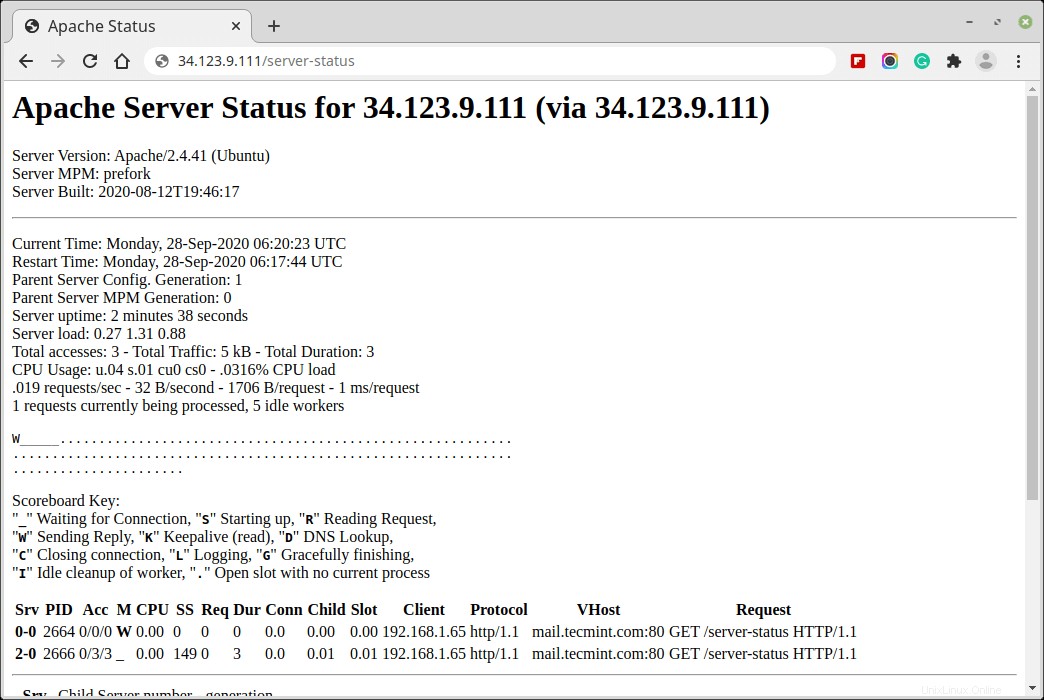
注 :たとえば、 5 のように、指定された時間間隔ごとにページを更新します。 秒、“?refresh=5”を追加します URLの最後にあります。
http://server-ip/server-status?refresh=5
これにより、以前のプレーンな静的HTMLページよりも優れたサーバーパフォーマンスの監視能力が提供されます。
今のところ、 mod_statusについては以上です。 モジュール。詳細については、Tecmintにご注目ください。